सामग्री सारणी

Adobe Premiere Elements
Effectiveness: मर्यादित उपकरण समर्थनासह उत्कृष्ट व्हिडिओ संपादन किंमत: इतर सक्षम व्हिडिओ संपादकांच्या तुलनेत थोडे महाग वापरण्याची सुलभता: उत्कृष्ट अंगभूत ट्यूटोरियलसह वापरण्यास अत्यंत सोपे समर्थन: जोपर्यंत तुम्हाला नवीन समस्या येत नाहीत तोपर्यंत भरपूर समर्थनसारांश
Adobe Premiere Elements ही Adobe Premiere Pro ची स्केल-डाउन आवृत्ती आहे, जी मूव्ही-मेकिंग व्यावसायिकांऐवजी सामान्य घरगुती वापरकर्त्यांसाठी डिझाइन केलेली आहे. हे नवीन वापरकर्त्यांना व्हिडिओ संपादनाच्या जगात मार्गदर्शन करण्याचे उत्कृष्ट कार्य करते, अंगभूत ट्यूटोरियल आणि परिचयात्मक पर्यायांची उपयुक्त मालिका ज्यामुळे व्हिडिओ संपादित करणे सुरू करणे सोपे होते.
साधनांचा एक उत्कृष्ट संच आहे विद्यमान व्हिडिओंची सामग्री संपादित करण्यासाठी आणि ग्राफिक्स, शीर्षके आणि इतर माध्यमांची लायब्ररी तुमच्या प्रोजेक्टमध्ये अतिरिक्त शैली जोडण्यासाठी उपलब्ध आहे. तुमच्या अंतिम आउटपुटची रेंडरिंग गती इतर व्हिडिओ एडिटरच्या तुलनेत बऱ्यापैकी सरासरी आहे, त्यामुळे तुम्ही मोठ्या प्रोजेक्टवर काम करण्याची योजना आखत असाल तर ते लक्षात ठेवा.
प्रीमियर एलिमेंट्ससाठी उपलब्ध असलेला सपोर्ट सुरुवातीला चांगला आहे, पण तुम्ही चालवू शकता. तुम्हाला अधिक तांत्रिक समस्या असल्यास अडचणीत येऊ द्या कारण Adobe त्यांच्या जवळजवळ सर्व प्रश्नांची उत्तरे देण्यासाठी समुदाय समर्थन मंचांवर जास्त अवलंबून आहे. मी थेट मोबाइल उपकरणांवरून मीडिया आयात केल्याने बर्यापैकी गंभीर दोषात सापडलो आणि मला याबद्दल समाधानकारक उत्तर मिळू शकले नाही4K टेलिव्हिजनपासून ते ऑनलाइन शेअर करण्यासाठी ब्ल्यू-रे बर्न करण्यापर्यंतच्या विविध परिस्थितींसाठी किंवा तुम्हाला अधिक विशिष्ट आवश्यकता असल्यास तुम्ही तुमचे स्वतःचे सानुकूल प्रीसेट तयार करू शकता.

ऑनलाइन शेअरिंग सहज आणि निर्दोषपणे कार्य करते. , मी काम केलेल्या काही इतर व्हिडिओ संपादकांच्या तुलनेत हा एक चांगला बदल आहे. काही सोशल मीडिया प्रीसेट थोडे जुने आहेत, परंतु मी पहिल्यांदा एक्सपोर्ट उघडल्यावर लक्षात आले & शेअर विझार्ड, प्रीमियर एलिमेंट्स Adobe सह तपासले आणि प्रीसेट अद्ययावत असल्याची खात्री केली. आशा आहे, ते लवकरच आणखी काही वैविध्यपूर्ण पर्याय समाविष्ट करतील जे Youtube च्या नवीन 60FPS आणि 4K समर्थनाचा लाभ घेतील, परंतु तरीही तुम्ही त्या सेटिंग्जमध्ये निर्यात करू शकता आणि ते व्यक्तिचलितपणे अपलोड करू शकता.
माझ्या रेटिंगच्या मागे कारणे
प्रभावीता: 4/5
प्रोग्राममध्ये जवळजवळ सर्व वैशिष्ट्ये आहेत जी तुम्हाला प्रासंगिक व्हिडिओ संपादनासाठी आवश्यक आहेत, मग तुम्ही तुमच्या सोशल मीडिया चॅनेलसाठी घरगुती चित्रपट किंवा सामग्री बनवत असाल. . जोपर्यंत तुम्ही अगदी सोप्या प्रोजेक्टवर काम करत नाही तोपर्यंत हे व्यावसायिक व्हिडिओसाठी वापरण्याचा प्रयत्न करणे चांगली कल्पना नाही, विशेषत: रेंडरिंग परफॉर्मन्स तिथल्या सर्वोत्तम नसल्यामुळे. मोबाईल डिव्हाइसेसवरून मीडिया आयात करण्यासाठी समर्थन देखील मर्यादित आहे, जरी फायली आपल्या प्रोजेक्टमध्ये आयात करण्यापूर्वी आपल्या संगणकावर कॉपी करणे शक्य आहे.
किंमत: 4/5
$99.99 ही चांगल्या व्हिडिओ संपादकासाठी पूर्णपणे अवास्तव किंमत नाही, परंतु हे शक्य आहेPremiere Elements मधील बर्याच वैशिष्ट्यांशी कमी किमतीत जुळणारे संपादक मिळवण्यासाठी. वैकल्पिकरित्या, तुम्ही तेवढेच पैसे खर्च करू शकता आणि अधिक वैशिष्ट्यांसह काहीतरी मिळवू शकता आणि उत्तम रेंडरिंग गती – जोपर्यंत तुम्ही पीसी वापरत आहात.
वापरण्याची सोपी: 5/5
प्रीमियर एलिमेंट्स खरोखरच चमकतात तिथे वापरणी सोपी आहे. तुम्ही याआधी कधीही व्हिडिओ एडिटर वापरला नसल्यास, तुम्ही तुमच्या अपेक्षेपेक्षा जलद व्हिडिओ तयार करणे, संपादित करणे आणि सामायिक करणे हे शोधू शकता. कार्यक्रम कसा कार्य करतो हे जाणून घेण्यासाठी तुम्हाला मदत करण्यासाठी भरपूर अंगभूत, मार्गदर्शित ट्यूटोरियल आहेत आणि eLive वैशिष्ट्य तुमची व्हिडिओ सर्जनशीलता चमकण्यासाठी अतिरिक्त ट्यूटोरियल आणि प्रेरणा देते.
सपोर्ट: 4/5
प्रीमियर एलिमेंट्समध्ये एक विचित्र समर्थन रचना आहे जी Adobe समुदाय समर्थन मंचांवर खूप मोठ्या प्रमाणावर आधारित आहे. ज्या वापरकर्त्यांनी सॉफ्टवेअरची पूर्ण आवृत्ती खरेदी केली त्यांच्यासाठी हे वेगळे असू शकते, परंतु माझ्या स्मार्टफोनवरून मीडिया आयात करण्याचा प्रयत्न करताना मला जाणवलेल्या समस्येचे प्रभावी निराकरण मी शोधू शकलो नाही. असे असूनही, समुदाय मंच सहसा सक्रिय आणि उपयुक्त असतो, आणि ऑनलाइन एक उत्कृष्ट ज्ञान आधार आहे जो अनेक सामान्य समर्थन समस्यांना उत्तर देतो.
प्रीमियर एलिमेंट्स पर्याय
Adobe Premiere Pro (Windows / macOS)
तुम्ही काही अधिक शक्तिशाली संपादन पर्याय शोधत असाल तर, Adobe Premiere Pro, Adobe चे मूळ व्हिडिओ संपादक.त्याचे श्रेय काही हॉलीवूड चित्रपट आहेत. हे अगदी थोड्या प्रमाणात वापरकर्ता-अनुकूल नक्कीच नाही, परंतु अधिक शक्तिशाली संपादन पर्यायांसाठी ते ट्रेड-ऑफ आहे. आमचे संपूर्ण प्रीमियर प्रो पुनरावलोकन येथे वाचा.
सायबरलिंक पॉवरडायरेक्टर (विंडोज / मॅकओएस)
पॉवर डायरेक्टर हे प्रीमियर एलिमेंट्सइतके वापरकर्ता-अनुकूल नाही, परंतु त्यात बरेच काही आहे 360-डिग्री व्हिडिओ संपादन आणि H.265 कोडेक सपोर्ट सारखी वैशिष्ट्ये. हे उपलब्ध सर्वात वेगवान रेंडरर्सपैकी एक आहे, म्हणून जर तुम्ही जास्त व्हिडिओ काम करत असाल तर तुम्ही तुमची उत्पादकता थोडी वाढवू शकता. आम्ही येथे PowerDirector चे पुनरावलोकन केले आहे.
Wondershare Filmora (Windows / macOS)
फिल्मोरा जवळजवळ प्रीमियर एलिमेंट्स प्रमाणे वापरण्यास सोपा आहे, जरी त्यात समान पातळी नाही अंगभूत मदत. हे त्याच्या ग्राफिकल घटक आणि प्रीसेटसाठी अधिक आकर्षक आधुनिक शैली वापरते, परंतु सोशल मीडिया खात्यांसह काम करताना काही समस्या आहेत. या इतर पर्यायांपेक्षा ते अधिक परवडणारे आहे. आमचे संपूर्ण Filmora पुनरावलोकन येथे वाचा.
निष्कर्ष
Adobe Premiere Elements हा व्हिडिओ संपादनाच्या जगात नवीन असलेल्या वापरकर्त्यांसाठी एक उत्तम कार्यक्रम आहे. मीडियाला त्वरीत पॉलिश व्हिडिओमध्ये रूपांतरित करण्यासाठी यात उत्कृष्ट परिचयात्मक ट्यूटोरियल आणि चरण-दर-चरण निर्मिती विझार्ड आहेत, परंतु ते इतके शक्तिशाली देखील आहे की आपण आपल्या व्हिडिओ उत्पादनाच्या जवळजवळ प्रत्येक पैलूला सानुकूलित करू शकता. डिव्हाइस समर्थन बर्यापैकी मर्यादित आहे, परंतु ही समस्या जोपर्यंत कार्य करण्यासाठी पुरेशी सोपी आहेतुम्हाला तुमच्या डिव्हाइसमध्ये मॅन्युअली फाइल कॉपी करण्यास सोयीस्कर आहे.
Adobe Premiere Elements मिळवातर, आमच्या Adobe Premiere Elements पुनरावलोकनावर तुमचा अभिप्राय काय आहे? तुमचे विचार खाली शेअर करा.
का.मला काय आवडते : खूप वापरकर्ता-अनुकूल. अंगभूत ट्यूटोरियल. अॅनिमेशनसाठी कीफ्रेमिंग. 4K / 60 FPS समर्थन. सोशल मीडिया अपलोडिंग.
मला काय आवडत नाही : Adobe खाते आवश्यक आहे. मर्यादित डिव्हाइस समर्थन. तुलनेने स्लो रेंडरिंग. मर्यादित सोशल मीडिया एक्सपोर्ट प्रीसेट.
4.3 Adobe Premiere Elements मिळवाAdobe Premiere Elements कोणासाठी सर्वोत्तम आहे?
Premiere Elements हे Adobe चे व्हिडिओ संपादन सॉफ्टवेअर आहे सरासरी घरगुती वापरकर्ता आणि व्हिडिओ उत्साही साठी विपणन केले. हे सॉलिड एडिटिंग टूल्सची श्रेणी आणि Youtube आणि Facebook सह सोशल मीडिया साइटवर शेअर करण्यासाठी तयार व्हिडिओ सहज निर्यात करण्याची क्षमता देते.
Adobe Premiere Elements मोफत आहे का?
नाही, हे विनामूल्य सॉफ्टवेअर नाही, जरी तेथे ३०-दिवसांची विनामूल्य चाचणी उपलब्ध आहे. चाचणी आवृत्ती तुम्हाला सॉफ्टवेअरद्वारे ऑफर केलेल्या पूर्ण कार्यक्षमतेची चाचणी घेण्यास अनुमती देते, परंतु विनामूल्य चाचणी वापरताना तुम्ही आउटपुट केलेले कोणतेही व्हिडिओ फ्रेमच्या मध्यभागी 'Adobe Premiere Elements ट्रायल व्हर्जनसह तयार केलेले' मजकुरासह वॉटरमार्क केलेले असतात.
प्रीमियर एलिमेंट्स ही एक-वेळची खरेदी आहे का?
होय, तुम्ही $99.99 USD च्या एक-वेळच्या किमतीत Adobe स्टोअरमधून ते करू शकता. तुम्ही प्रीमियर एलिमेंट्सच्या मागील आवृत्तीवरून अपग्रेड करत असल्यास, तुम्हाला $79.99 वर थोडी सवलत मिळेल.
प्रीमियर एलिमेंट्स आणि फोटोशॉप एलिमेंट्स एकत्र $149.99 मध्ये खरेदी करण्याचा पर्याय देखील आहे, ज्यामुळे तुम्हालातुमच्या चित्रपटांसाठी तुमचे स्वतःचे ग्राफिक्स आणि इतर घटक तयार करताना थोडी अधिक लवचिकता. मागील एलिमेंट्स पॅकेजमधून अपग्रेड करण्यासाठी $119.99 खर्च येतो.
प्रीमियर एलिमेंट्स वि. प्रीमियर प्रो: काय फरक आहे?
प्रीमियर एलिमेंट्स एक व्हिडिओ संपादक आहे व्हिडिओ संपादनाचा कोणताही पूर्वीचा अनुभव नसलेल्या सामान्य लोकांसाठी डिझाइन केलेला आहे, तर प्रीमियर प्रो हा एक व्यावसायिक-स्तरीय प्रोग्राम आहे जो वापरकर्त्यांनी वापरण्यास सुरुवात करण्यापूर्वी व्हिडिओ निर्मितीचे इन्स आणि आउट्स समजून घेण्याची अपेक्षा करतो.
प्रीमियर प्रो अवतार आणि डेडपूलसह हॉलीवूडचे ब्लॉकबस्टर संपादित करण्यासाठी वापरले गेले आहे, तर प्रीमियर एलिमेंट होम व्हिडिओ, गेमप्ले फुटेज आणि Youtube सामग्री संपादित करण्यासाठी अधिक अनुकूल आहे. तुम्ही आमचे Adobe Premiere Pro पुनरावलोकन येथे वाचू शकता.
चांगले Adobe Premiere Elements ट्यूटोरियल कोठे शोधायचे?
उत्पादनामध्ये प्रोग्रॅममध्ये तयार केलेल्या ट्यूटोरियलची उत्कृष्ट श्रेणी आहे, नवीन एलिमेंट्स ट्यूटोरियल्स आणि प्रेरणांसह सतत अपडेट केलेल्या eLive क्षेत्रासह.
तुम्ही अधिक मूलभूत आणि संरचित ट्यूटोरियल शोधत असल्यास, मार्गदर्शित मोड तुम्हाला या प्रक्रियेशी परिचित होईपर्यंत मूलभूत कार्ये करण्याच्या प्रक्रियेतून मार्गदर्शन करेल.
परंतु तुमच्यापैकी ज्यांना प्रीमियर एलिमेंट्स कसे कार्य करतात याबद्दल अधिक सखोल ग्राउंडिंग हवे आहे त्यांच्यासाठी आणखी बरेच काही आहे:
- Adobe's Online Premiere Elements Tutorials
- LinkedIn's Learning प्रीमियर घटककोर्स
या पुनरावलोकनासाठी माझ्यावर विश्वास का ठेवावा
हाय, माझे नाव थॉमस बोल्ड आहे, आणि मी एक ग्राफिक डिझायनर आहे ज्याला मोशन ग्राफिक डिझाइनचा अनुभव आहे तसेच फोटोग्राफी प्रशिक्षक आहे, या दोन्हीसाठी मला व्हिडिओ एडिटिंग सॉफ्टवेअरसह काम करणे आवश्यक आहे. काही अधिक क्लिष्ट डिजिटल संपादन तंत्रे शिकवण्यासाठी व्हिडिओ ट्यूटोरियल तयार करणे आवश्यक आहे आणि शिकण्याची प्रक्रिया शक्य तितकी गुळगुळीत करण्यासाठी उच्च-गुणवत्तेचे व्हिडिओ संपादन करणे आवश्यक आहे.
मला सर्व प्रकारांसह काम करण्याचा विस्तृत अनुभव देखील आहे. लहान ओपन-सोर्स प्रोग्राम्सपासून ते इंडस्ट्री-स्टँडर्ड सॉफ्टवेअर सुइट्सपर्यंत पीसी सॉफ्टवेअरचे, त्यामुळे मी चांगल्या प्रकारे डिझाइन केलेला प्रोग्राम सहज ओळखू शकतो. मी प्रीमियर एलिमेंट्सना अनेक चाचण्यांद्वारे व्हिडीओ संपादन आणि निर्यात वैशिष्ट्ये एक्सप्लोर करण्यासाठी डिझाइन केले आहेत आणि मी त्याच्या वापरकर्त्यांसाठी उपलब्ध असलेले विविध तांत्रिक समर्थन पर्याय एक्सप्लोर केले आहेत.
अस्वीकरण: माझ्याकडे नाही हे पुनरावलोकन लिहिण्यासाठी Adobe कडून कोणत्याही प्रकारची भरपाई किंवा मोबदला प्राप्त झाला आणि त्यांच्याकडे कोणत्याही प्रकारचे संपादकीय किंवा सामग्री इनपुट नाही.
Adobe Premiere Elements चे तपशीलवार पुनरावलोकन
टीप : हा प्रोग्राम घरगुती वापरकर्त्यासाठी डिझाइन केला आहे, परंतु तरीही या पुनरावलोकनात चाचणी करण्यासाठी आमच्याकडे वेळ आहे त्यापेक्षा अधिक साधने आणि क्षमता आहेत. त्याऐवजी, मी प्रोग्रामच्या अधिक सामान्य पैलूंवर आणि ते कसे कार्य करते यावर लक्ष केंद्रित करेन. हे देखील लक्षात घ्या की खालील स्क्रीनशॉट PC साठी प्रीमियर एलिमेंट्समधून घेतले आहेत(Windows 10), त्यामुळे जर तुम्ही मॅकसाठी प्रीमियर एलिमेंट्स वापरत असाल तर इंटरफेस थोडे वेगळे दिसतील.
यूजर इंटरफेस
प्रीमियर एलिमेंट्सचा इंटरफेस खूप वापरकर्ता-अनुकूल आहे आणि अनेक नंबर ऑफर करतो. सॉफ्टवेअर वापरण्याचे विविध मार्ग. प्राथमिक UI पर्याय शीर्ष नेव्हिगेशनवर उपलब्ध आहेत: eLive, Quick, Guided आणि Expert. eLive तुम्हाला तुमची तंत्रे विस्तृत करण्यात मदत करण्यासाठी डिझाइन केलेले अद्ययावत ट्यूटोरियल आणि प्रेरणादायी भाग प्रदान करते आणि क्विक मोड ही जलद आणि साध्या व्हिडिओ संपादनांसाठी डिझाइन केलेली इंटरफेसची स्ट्रिप-डाउन आवृत्ती आहे. मार्गदर्शित मोड तुम्हाला प्रथमच व्हिडिओसह काम करण्याच्या प्रक्रियेतून मार्ग दाखवतो आणि तुमची तज्ञ मोडशी ओळख करून देतो, जे तुम्हाला थोडी अधिक माहिती आणि तुमचा चित्रपट एकत्र ठेवण्याच्या पद्धतीवर नियंत्रण देते.

तुम्ही व्हिडिओ स्टोरी, झटपट मूव्ही किंवा व्हिडिओ कोलाज तयार करण्यासाठी 'तयार करा' मेनूमधील विझार्ड्सपैकी एक वापरू शकता, तुमचे व्हिडिओ आणि फोटो मूव्हीमध्ये बदलण्याचे तीन द्रुत मार्ग फक्त एडिटिंगबद्दल फार काही न शिकता. सामग्रीबद्दल प्रश्नांची उत्तरे. तुम्हाला सानुकूल व्हिडिओवर जास्त लक्ष केंद्रित करायचे नसल्यास, परंतु तुम्हाला त्वरीत काहीतरी छान हवे असेल, तर हे पर्याय तुमचा काही वेळ वाचवू शकतात.
मीडियासोबत काम करणे
प्रीमियरसह काम करणे खूप सोपे आहे. , तुम्ही काही परिचयात्मक व्हिडिओ किंवा ट्यूटोरियल पाहण्यासाठी वेळ काढला आहे की नाही. तुम्हाला इतर व्हिडिओंसोबत काम करण्याचा अनुभव असल्यासऍप्लिकेशन्स संपादित केल्यावर, प्रक्रिया तुम्हाला लगेच स्पष्ट होईल. नसल्यास, प्रोग्राम कसा कार्य करतो हे जाणून घेण्यासाठी तुम्ही मार्गदर्शित प्रक्रियेपैकी एकाचे अनुसरण करू शकता.
मीडिया आयात करणे अनेक प्रकारे हाताळले जाऊ शकते, तुम्हाला एलिमेंट्स ऑर्गनायझर वापरायचे आहे का, तुमच्या संगणकावरून थेट फाइल्स जोडा, किंवा वेबकॅम, स्मार्टफोन आणि कॅमकॉर्डरसह विविध व्हिडिओ उपकरणांमधून. मला आयात करताना काही समस्या होत्या, काही इतरांपेक्षा गंभीर होत्या.
माझ्या पहिल्याच मीडिया आयातीत मला थोडीशी अडचण आली, जेव्हा Videomerge वैशिष्ट्याने चुकून माझी क्लिप क्रोमा की वापरली ( उर्फ 'ग्रीन-स्क्रीन केलेले'), पण मला माझ्या प्रोजेक्टवर परत आणण्यासाठी एक साधा 'नाही' पुरेसा होता.

तसं बरोबर नाही, प्रीमियर! मी असे गृहीत धरतो की ज्युनिपर टीव्ही स्टँडच्या घन काळ्या किनार्यामुळे फसले होते, जसे तुम्ही खाली पाहू शकता.
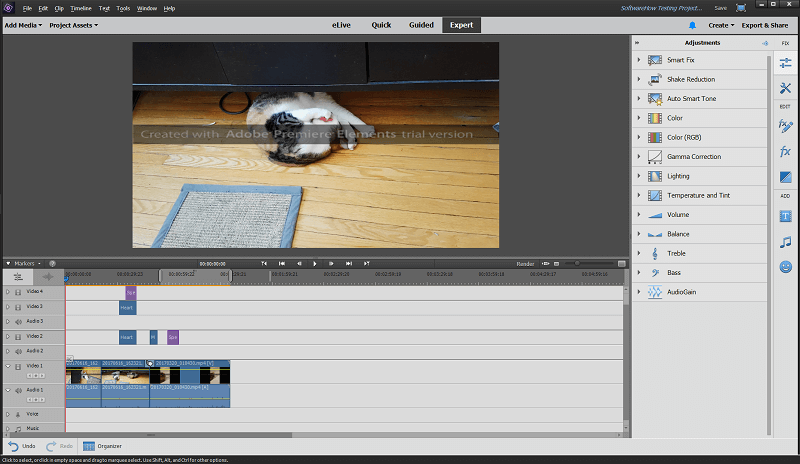
एकदा तुमचा मीडिया आयात केला की, त्याच्यासोबत काम करणे अत्यंत सोपे आहे . तुमच्या 'प्रोजेक्ट अॅसेट्स'मध्ये इंपोर्टेड मीडिया जोडला जातो, जो तुम्ही तुमच्या मूव्हीमध्ये आयात केलेल्या किंवा वापरलेल्या प्रत्येक गोष्टीची मूलत: कार्यरत लायब्ररी आहे. हे ग्राफिकल ऑब्जेक्ट्स किंवा मजकूर सेट एका विशिष्ट शैलीमध्ये पुन्हा वापरणे सोपे करते, प्रत्येक वेळी आपण ते वापरू इच्छित असताना त्या पुन्हा तयार करण्यापासून वाचवतात.
प्रभाव, संक्रमणे आणि ग्राफिक आच्छादन जोडणे तितके सोपे आहे उजवीकडील योग्य पॅनेलमधून योग्य क्लिप किंवा टाइमलाइनच्या विभागात ड्रॅग आणि ड्रॉप करणे.'फिक्स' विभागात तुम्हाला तुमच्या मीडिया घटकांच्या विविध पैलूंमध्ये बदल करण्याची परवानगी देणारी अनेक उपयुक्त साधने आहेत आणि ती संदर्भ-संवेदनशील आहे. जर तुम्ही टाइमलाइनमध्ये मूव्ही क्लिप निवडली असेल, तर ती तुम्हाला तुमचा व्हिडिओ समायोजित करण्यासाठी रंग समायोजन, शेक रिडक्शन आणि स्मार्ट फिक्सेससह साधने दर्शवेल जे कॉन्ट्रास्ट आणि प्रकाशासाठी तुमचा व्हिडिओ स्वयंचलितपणे समायोजित करतात. तुमच्याकडे एखादे शीर्षक किंवा मजकूर निवडलेला असल्यास, ते तुम्हाला ते सानुकूलित करण्यासाठी पर्याय देते, आणि असेच.
तुमच्या चित्रपटात जोडले जाऊ शकणारे ग्राफिक्स, शीर्षके आणि प्रभावांची बरीच मोठी निवड देखील आहे. , आणि अर्थातच, समाविष्ट करण्यासाठी तुम्ही तुमचे स्वतःचे ग्राफिक्स आणि शीर्षके तयार करू शकता. यातील एकमात्र समस्या अशी आहे की इतर प्रोग्राममधील काही अंगभूत मालमत्तेच्या तुलनेत त्यांच्यापैकी काही कुरूप बाजूने (किंवा किमान कालबाह्य, जर तुम्हाला चांगले व्हायचे असेल तर) आहेत आणि त्यांना डाउनलोड करणे आवश्यक आहे. ते वापरण्यापूर्वी प्रथमच. हे प्रारंभिक प्रोग्राम डाउनलोड लहान बाजूला ठेवण्यास मदत करते, परंतु तुम्ही प्रथमच ते वापरण्याचा प्रयत्न करता तेव्हा तुमच्याकडे इंटरनेट कनेक्शन असणे आवश्यक आहे.

जेव्हा ऑडिओसह कार्य करण्याचा विचार येतो, प्रीमियर इतर व्हिडिओ संपादकांपेक्षा घटक थोडे अधिक मर्यादित आहेत. आवाज रद्द करण्याची कोणतीही साधने किंवा पर्याय दिसत नाहीत, जे अगदी दूरस्थपणे वाऱ्यावर असताना घराबाहेर शूट केलेल्या व्हिडिओंसाठी अत्यंत उपयुक्त आहेत, जरी तुम्ही व्हॉल्यूम सामान्यीकरण आणि यासारख्या मूलभूत सुधारणा करू शकता.इक्वेलायझर ऍडजस्टमेंट.
तुमच्यापैकी जे सतत व्हिडिओ आणि फोटो शूट करत आहेत त्यांना हे जाणून आनंद होईल की प्रीमियर एलिमेंट्स Elements Organizer सोबत येते, तुमची मीडिया लायब्ररी व्यवस्थापित करण्यात मदत करण्यासाठी डिझाइन केलेले सॉफ्टवेअर. हे तुम्हाला तुमची सर्व सामग्री टॅग, रेट आणि क्रमवारी लावू देते आणि तुम्हाला तुमच्या सध्याच्या प्रकल्प मालमत्तेत आवश्यक असलेला कोणताही घटक द्रुतपणे जोडू देते.

मार्गदर्शित मोड
जे पूर्णपणे नवीन आहेत त्यांच्यासाठी व्हिडिओ एडिटिंगसाठी, प्रीमियर एलिमेंट्स व्हिडिओसोबत काम करताना विविध पायऱ्यांमधून काम करण्याची एक अतिशय उपयुक्त 'मार्गदर्शित' पद्धत देते.

मार्गदर्शक माहिती स्क्रीनच्या वरच्या-डाव्या बाजूला दिसते, परंतु ती केवळ प्रॉम्प्टच नाही - हे प्रत्यक्षात परस्परसंवादी आहे, पुढे जाण्यापूर्वी तुम्ही पायऱ्या योग्यरित्या फॉलो करत आहात याची खात्री करण्यासाठी वाट पाहत आहे.

हे प्रीमियर एलिमेंटचे सर्वात मोठे सामर्थ्य आहे – तुम्ही अजिबात अनुभवाशिवाय तुमचे स्वतःचे संपादन करू शकता. 15 मिनिटांत मदतीशिवाय व्हिडिओ. हे तुम्हाला एक्सपोर्ट विभागात अंतिमीकरण प्रक्रियेपर्यंत घेऊन जाते, जेणेकरून तुमचा व्हिडिओ शेअर करण्यासाठी किंवा कोणत्याही डिव्हाइसवर पाठवण्यासाठी तयार असेल.
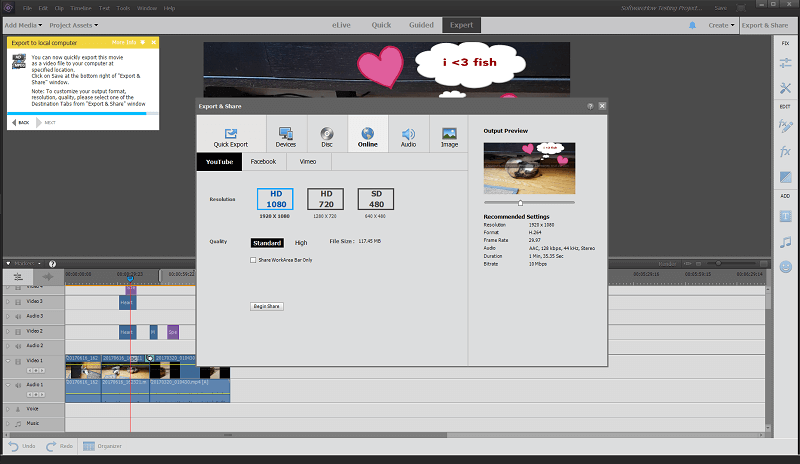
सपोर्टेड डिव्हाइसेस
माझे पहिले माझ्या Samsung Galaxy S7 स्मार्टफोनवरून व्हिडिओ आयात करण्यासाठी व्हिडिओ आयातक वापरण्याचा प्रयत्न नाटकीय अपयशी ठरला. याने प्रथम माझे डिव्हाइस शोधले नाही, नंतर जेव्हा मी डिव्हाइस सूची रीफ्रेश करण्याचा प्रयत्न केला तेव्हा प्रीमियर एलिमेंट्स क्रॅश झाले. हे वारंवार घडले, ज्यामुळे मी असा निष्कर्ष काढलात्यांच्या डिव्हाइस समर्थनासाठी थोडे अधिक काम आवश्यक असू शकते. जोपर्यंत मी सांगू शकतो, समर्थित डिव्हाइसेसची संख्या अत्यंत कमी आहे आणि माझे कोणतेही मोबाइल डिव्हाइस सूचीमध्ये नव्हते, परंतु तरीही ते प्रोग्राम पूर्णपणे क्रॅश करण्यासाठी पुरेसे नसावे.

मी प्रथम माझ्या फोनवरून फायली माझ्या संगणकावर कॉपी करू शकतो, परंतु अशा साध्या ऑपरेशनमुळे प्रीमियर एलिमेंट्स क्रॅश का होतात हे मला समजत नाही. फोटो आयात करण्याचा पर्याय थोडा पुढे आला, परंतु तो अधिक प्रभावी नव्हता. तो क्रॅश झाला नाही, परंतु त्याऐवजी तुम्ही खाली दिसत असलेल्या स्क्रीनवर प्रतिसाद देणे थांबवले.

फोटो आणि व्हिडिओ दोन्ही इंपोर्ट करण्यासाठी स्टँडर्ड फाइल ब्राउझर वापरताना मी माझे S7 फोल्डर थेट उघडू शकतो, परंतु ते तसे होणार नाही प्रत्यक्षात काहीही आयात करत नाही, आणि मी काहीही केले तरीही आयात विझार्ड वापरून थेट डिव्हाइसवरून व्हिडिओ आयात करण्याचा प्रयत्न करताना तो नेहमीच क्रॅश होईल.
Google आणि Adobe ऑनलाइन मदतीद्वारे शोध घेतल्यानंतर, मी बनवण्याचा अवलंब केला. समर्थन मंच मध्ये एक पोस्ट. या लेखनापर्यंत, प्रश्नाची उत्तरे नाहीत, परंतु जसे जसे प्रगती होईल तसे मी तुम्हाला अपडेट ठेवेन. तोपर्यंत, तुम्ही फाइल्स तुमच्या प्रोजेक्टमध्ये इंपोर्ट करण्यापूर्वी तुमच्या कॉम्प्युटरवर कॉपी करू शकता.
एक्सपोर्ट करणे & सामायिकरण
कोणत्याही क्रिएटिव्ह प्रक्रियेचा अंतिम टप्पा म्हणजे तो जगासमोर आणणे आणि प्रीमियर एलिमेंट्स तुमचे कार्य पुढील व्हायरल व्हिडिओमध्ये बदलणे अत्यंत सोपे करते. तुम्ही द्रुत निर्यात प्रीसेट वापरू शकता

